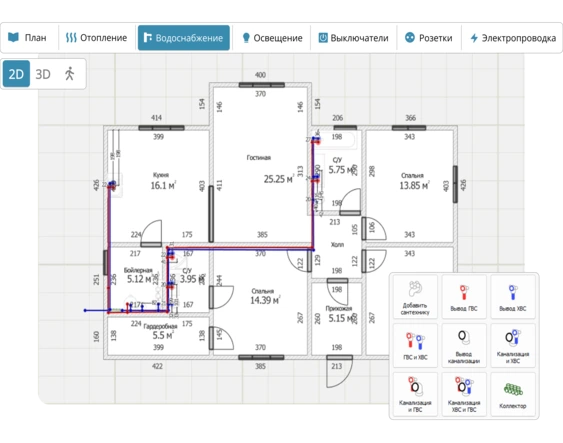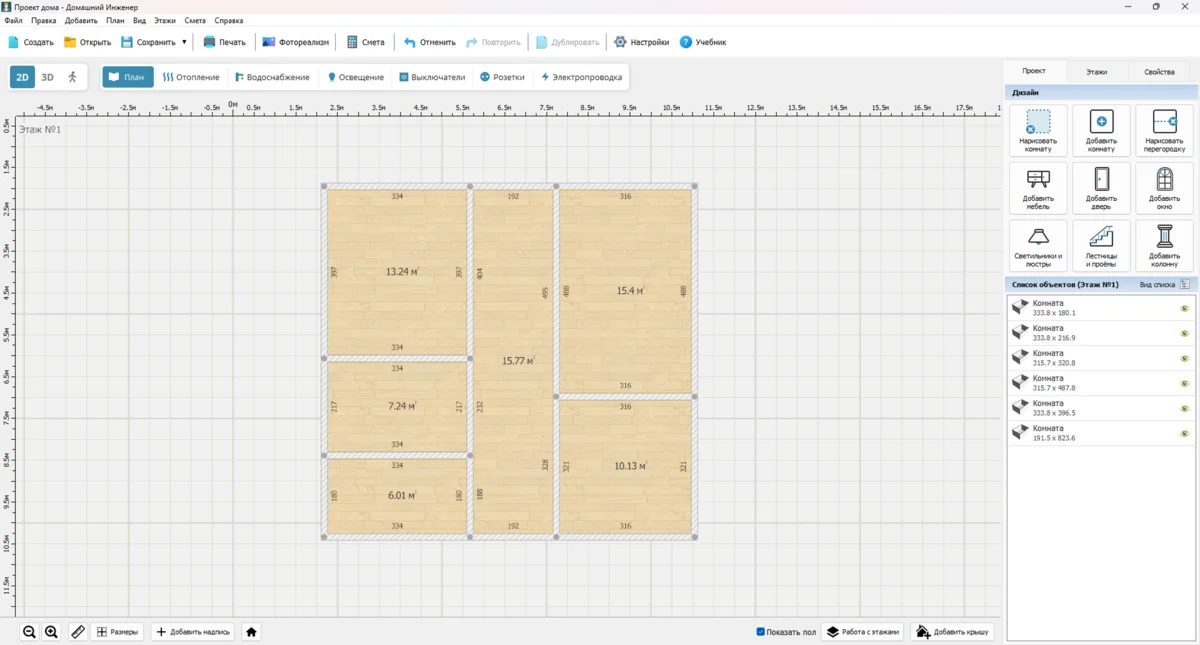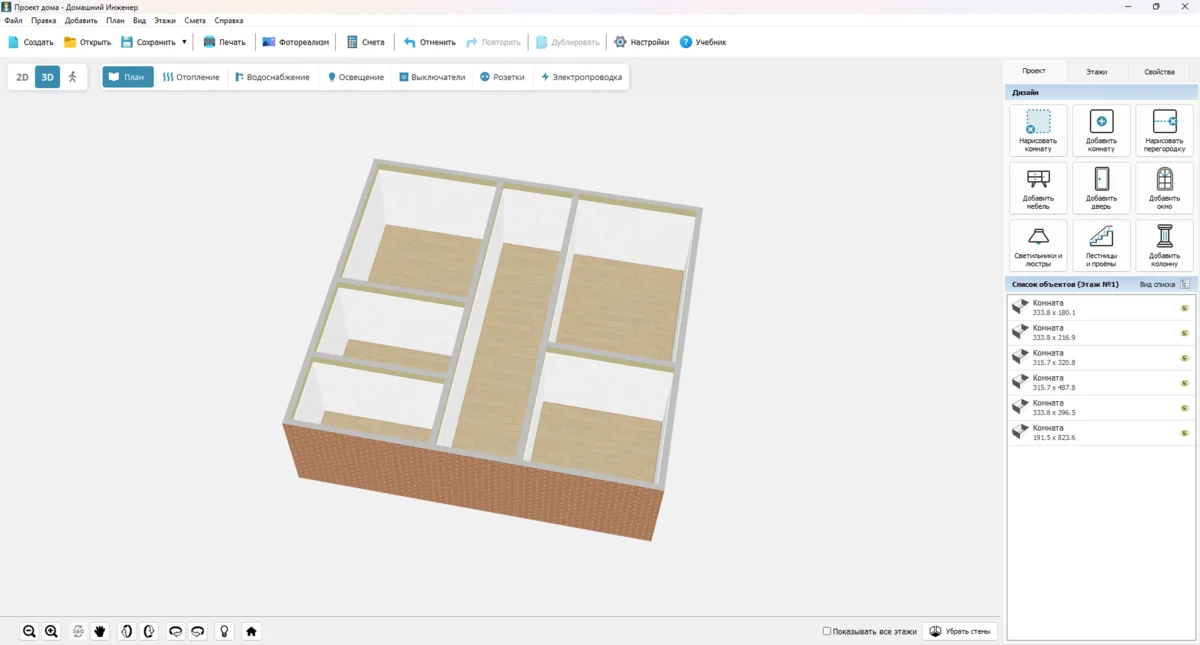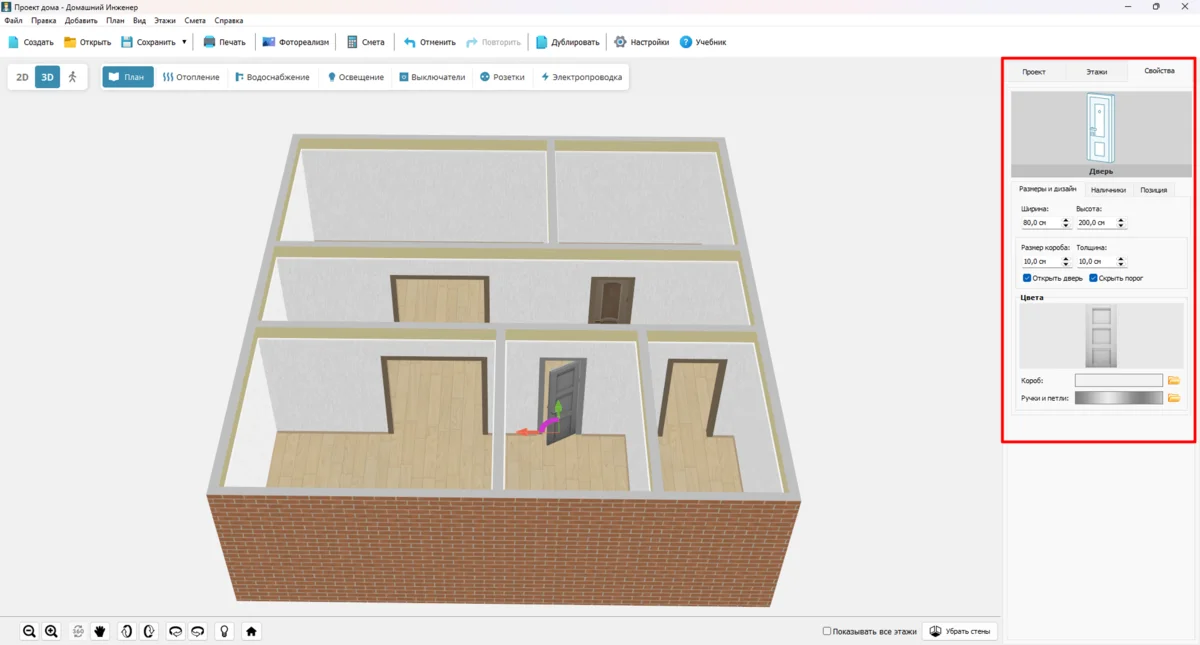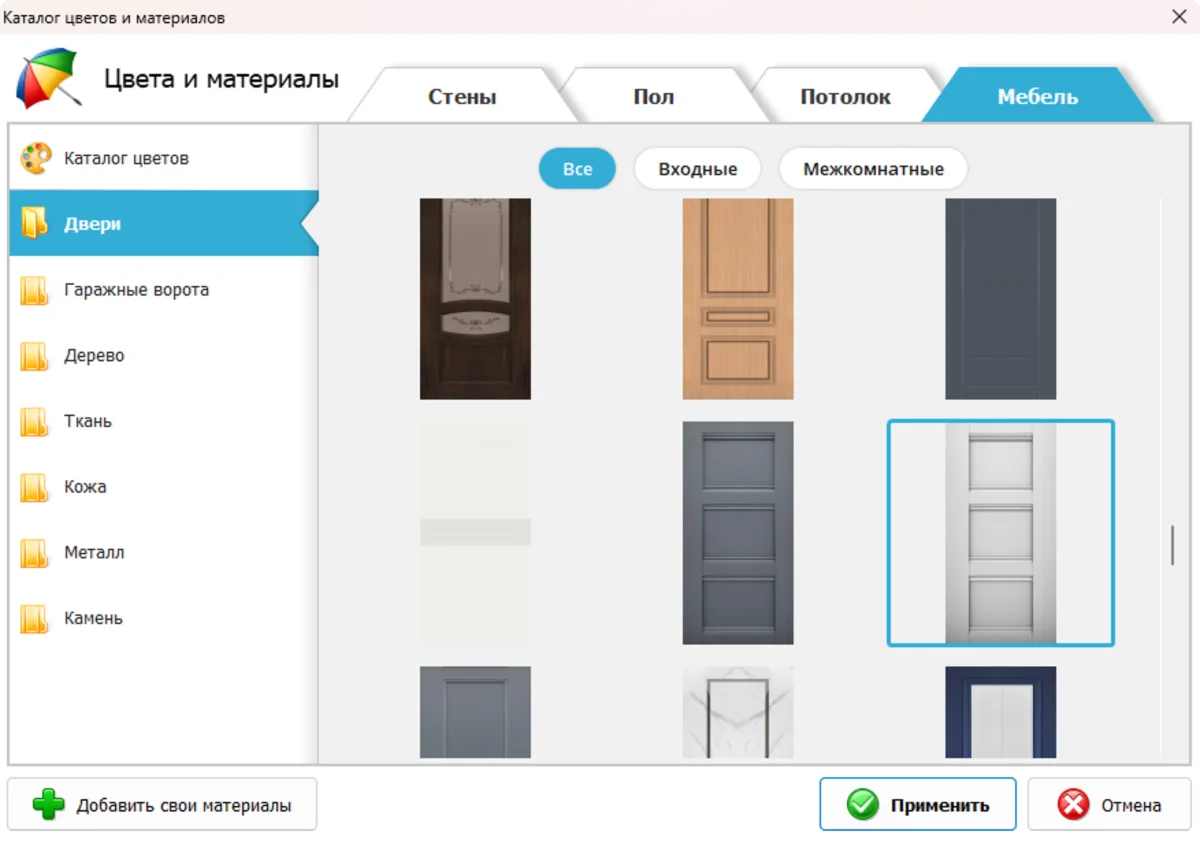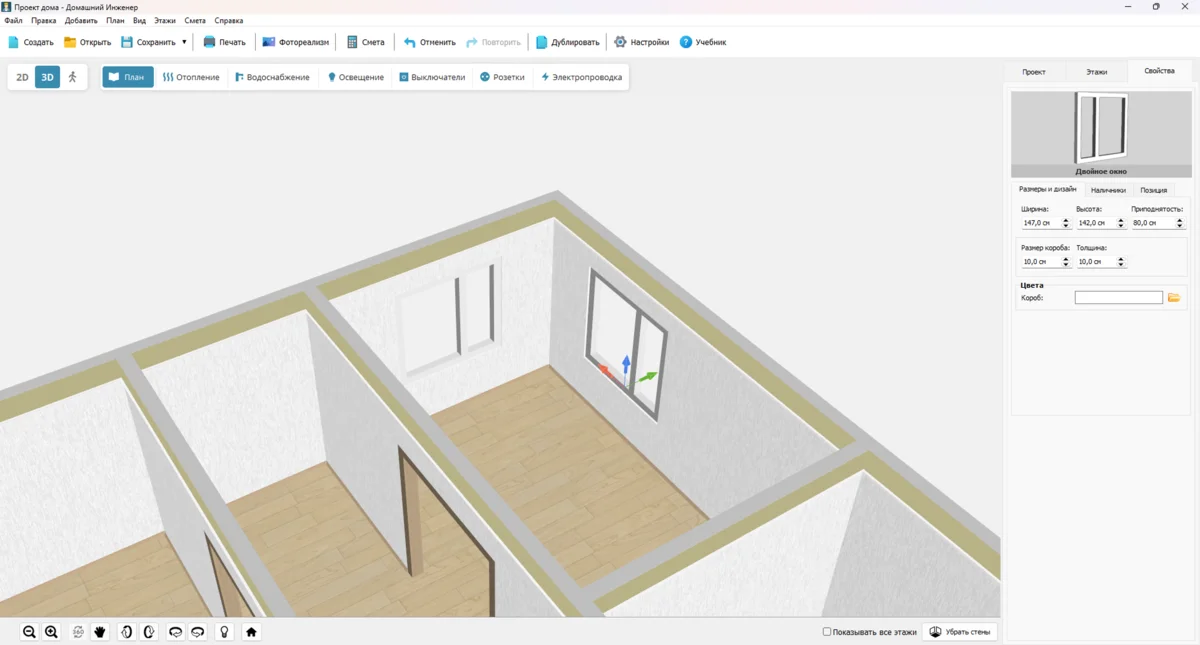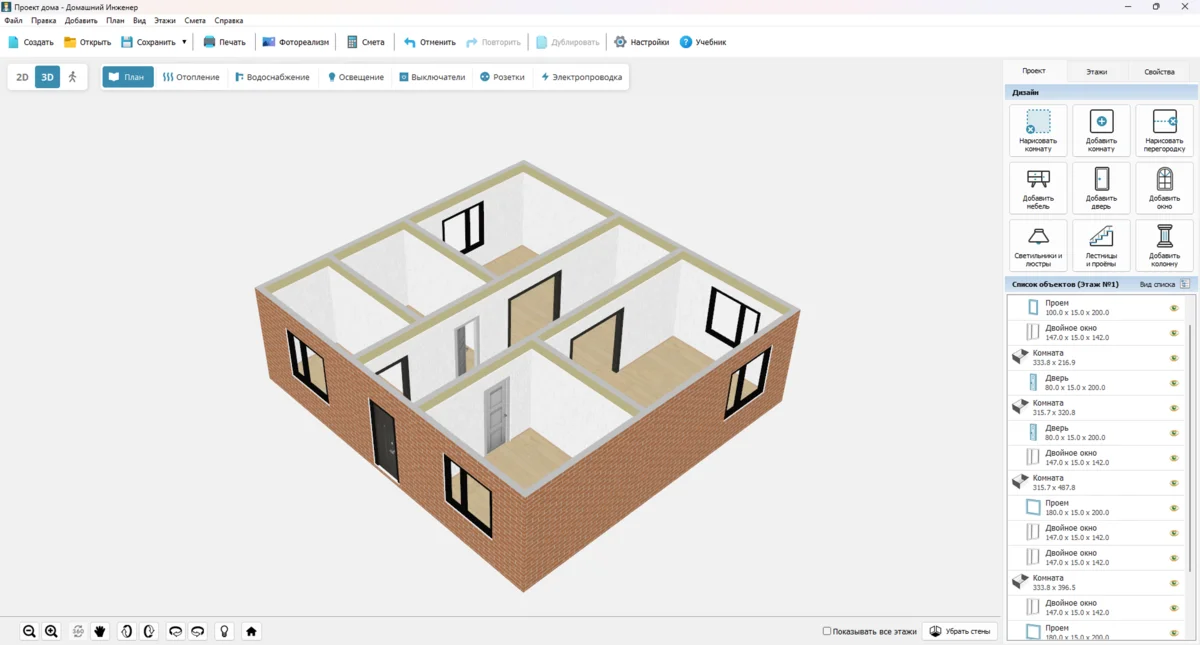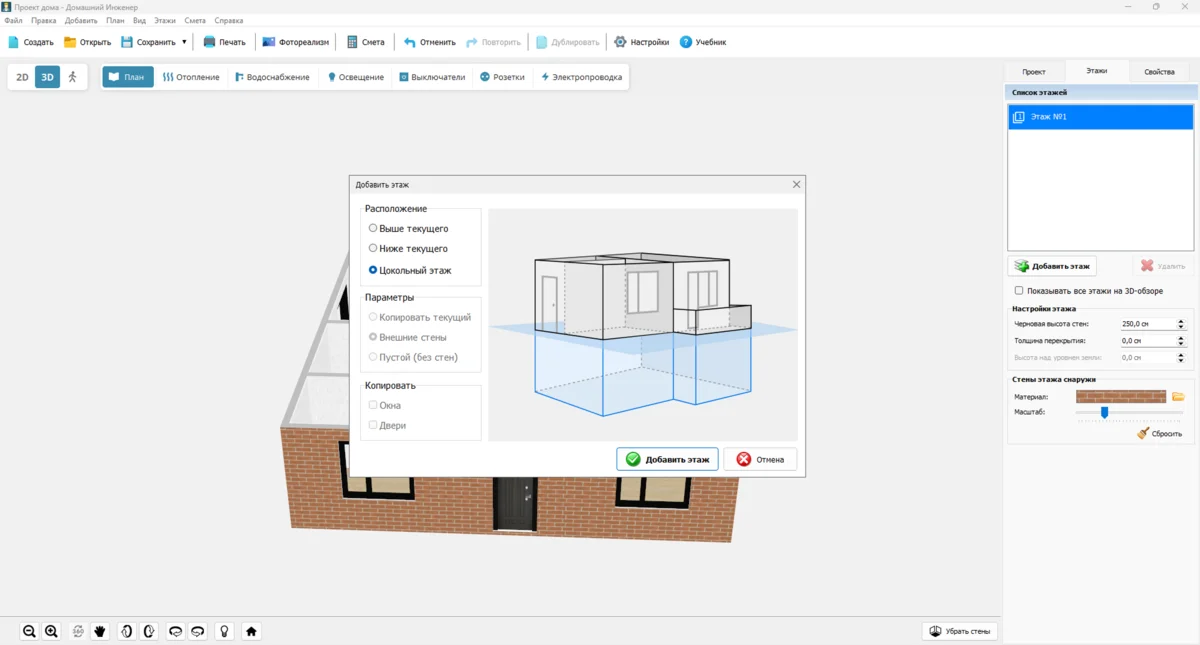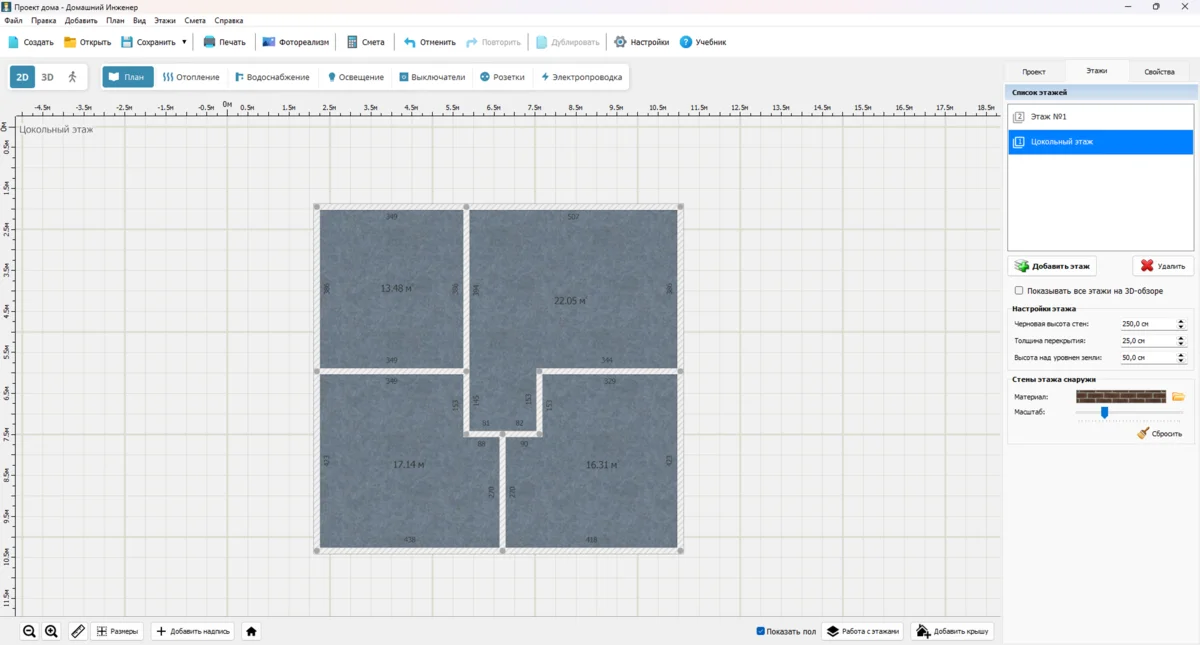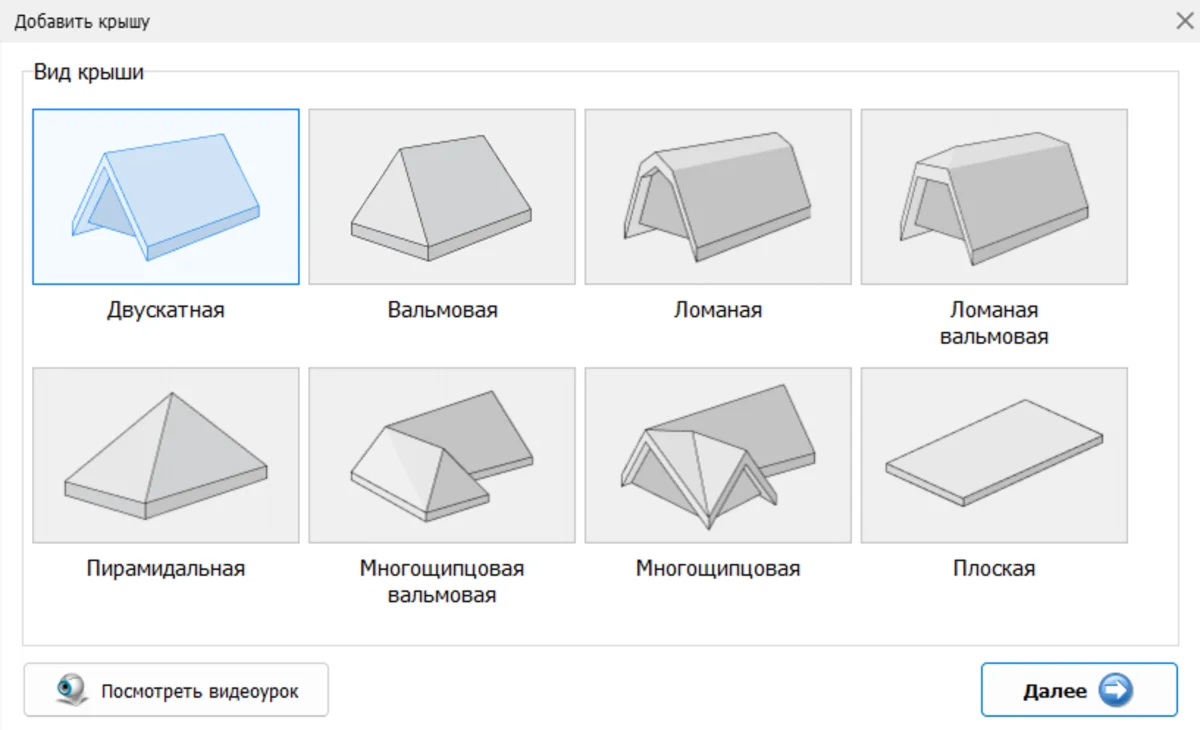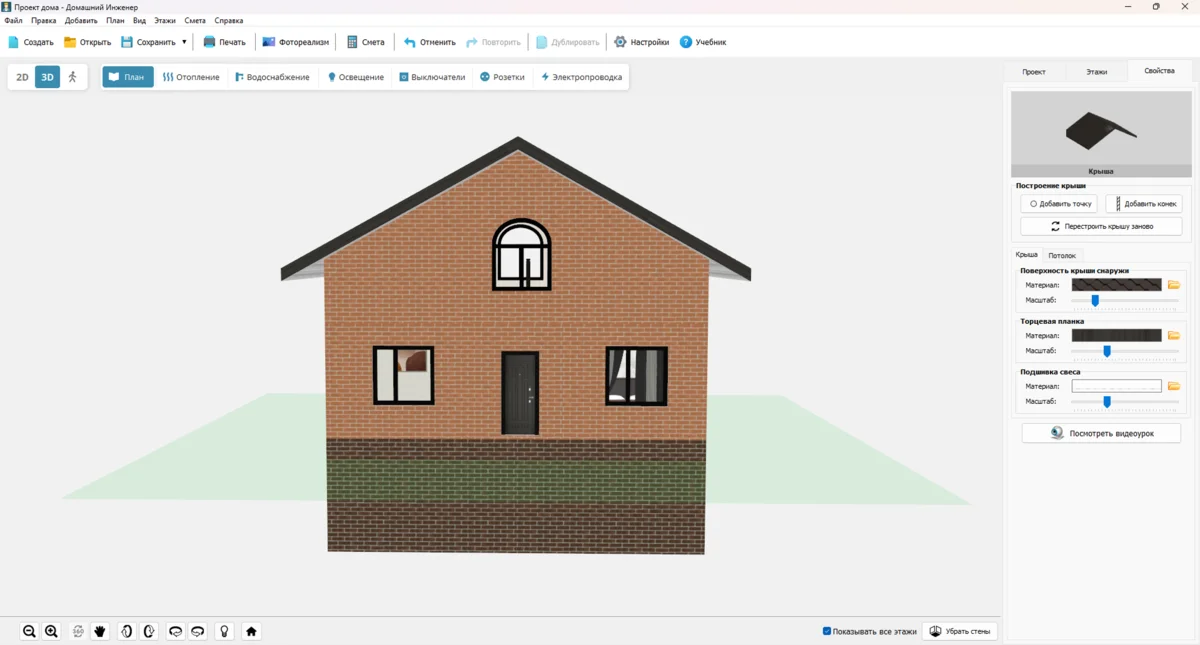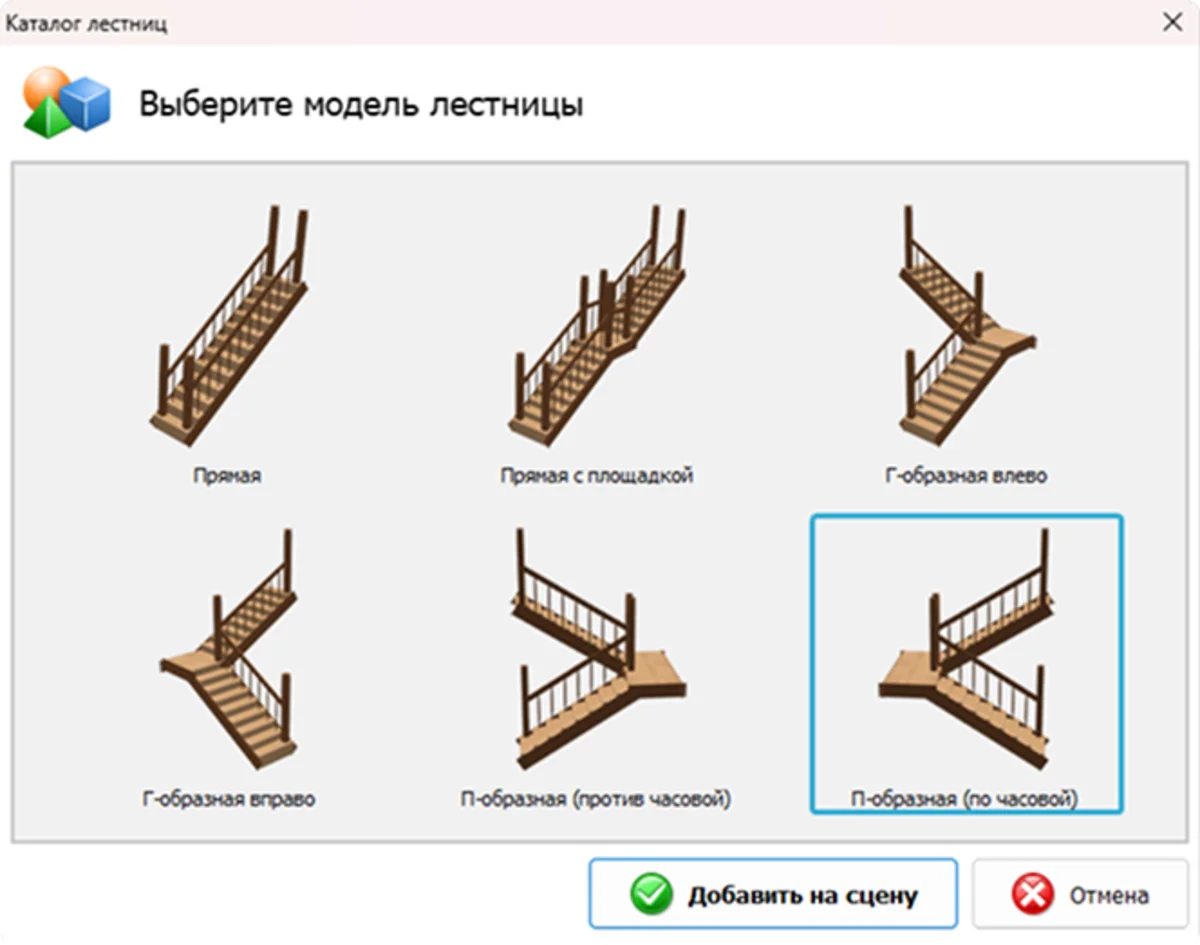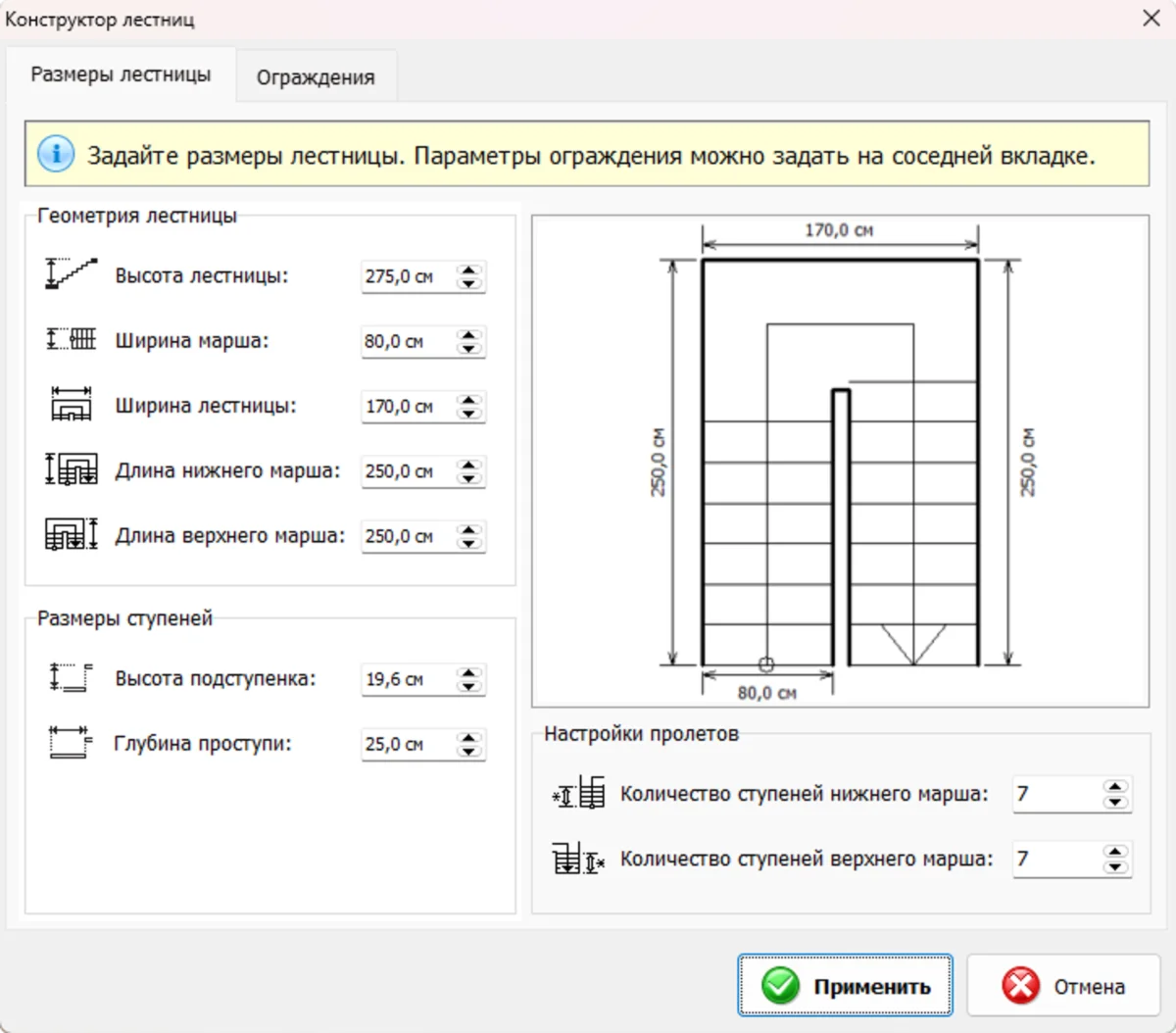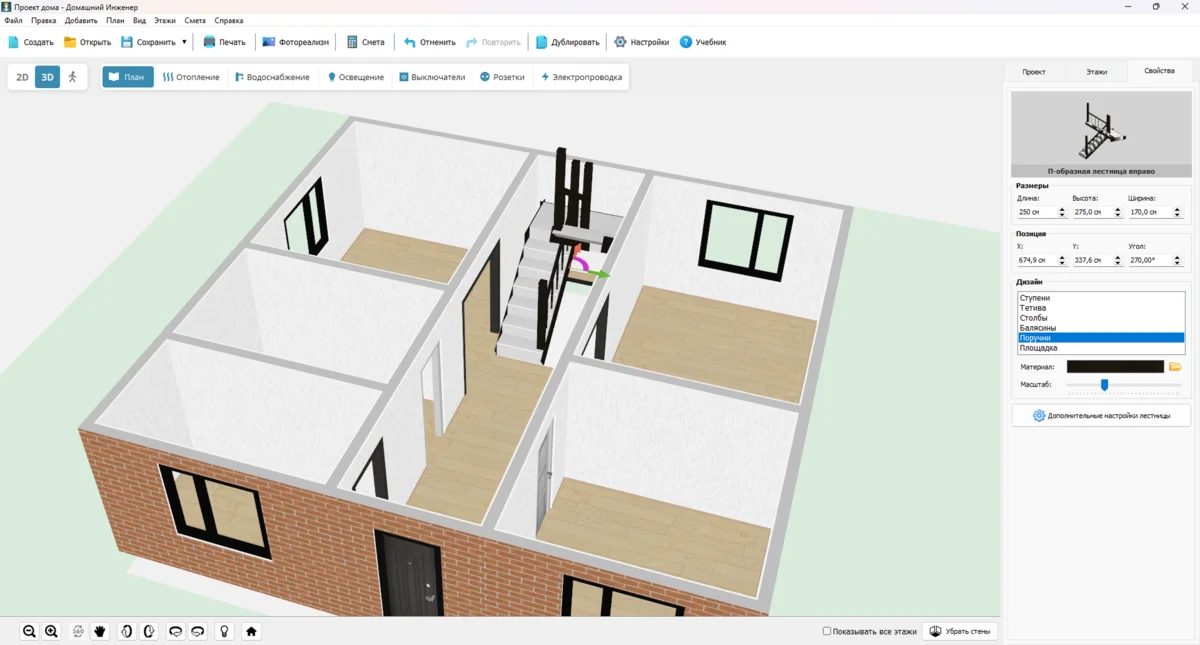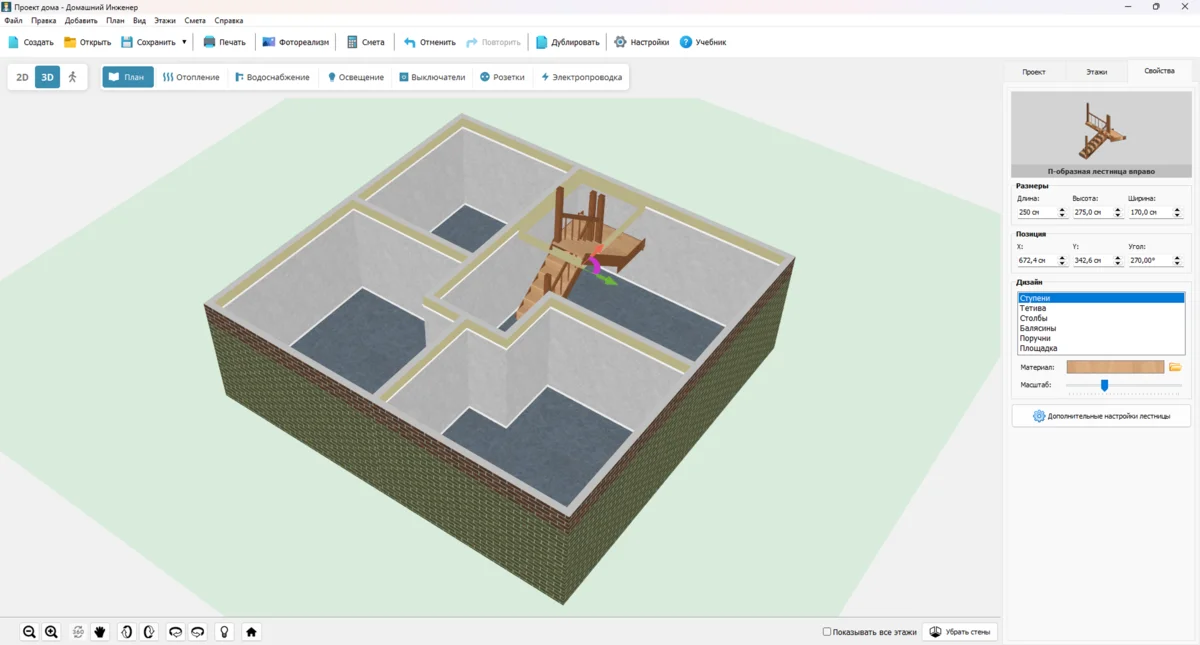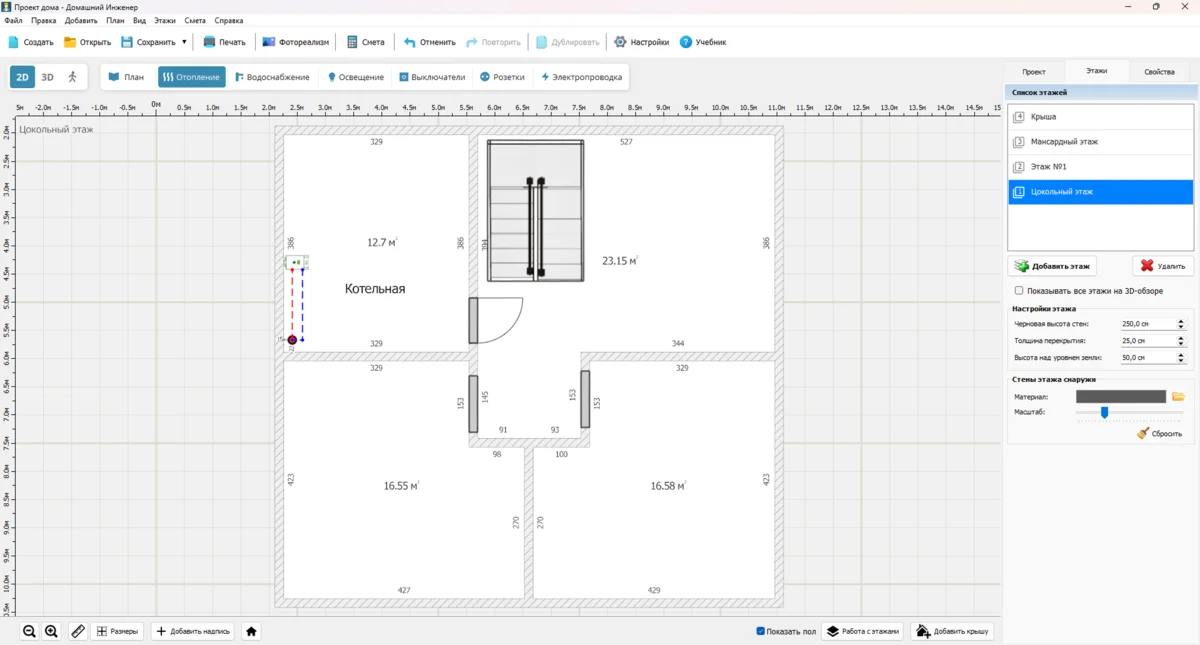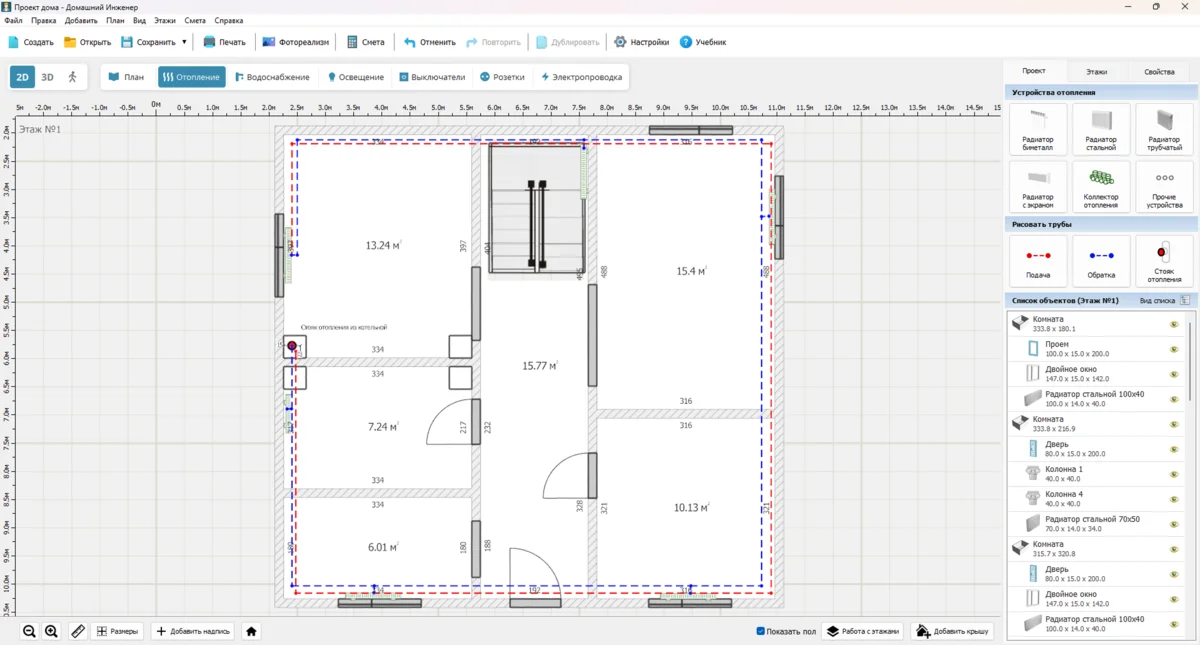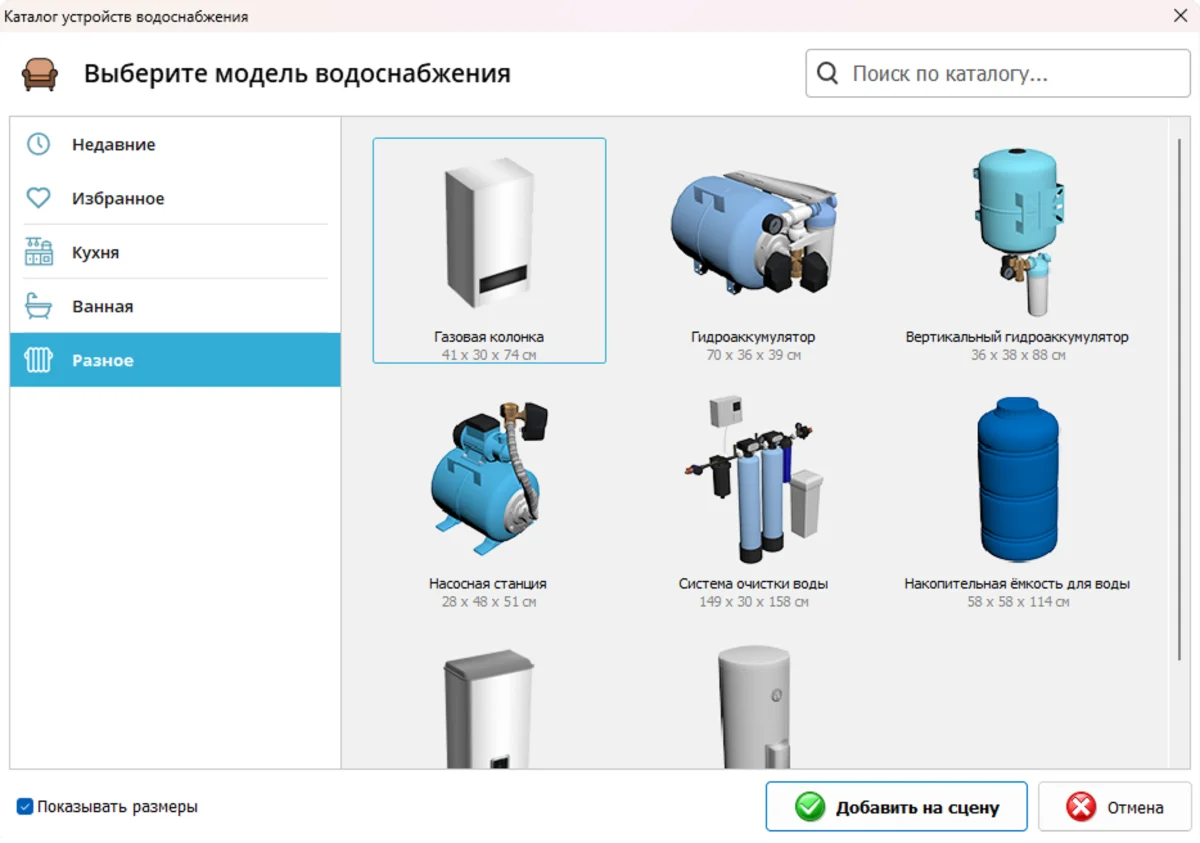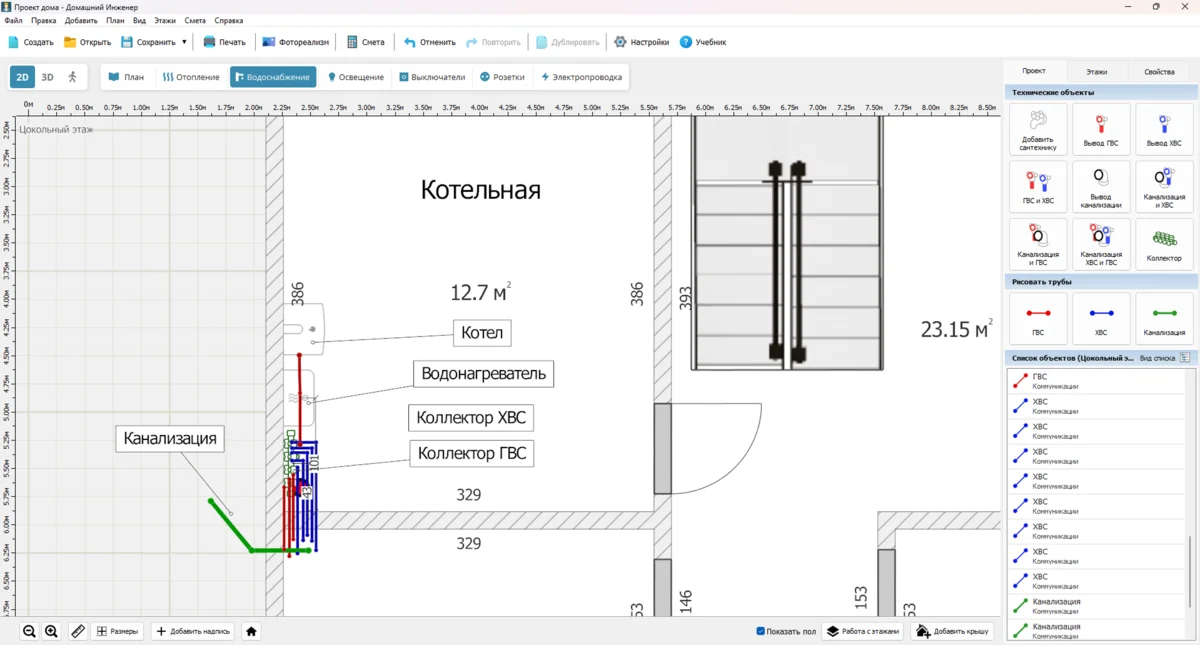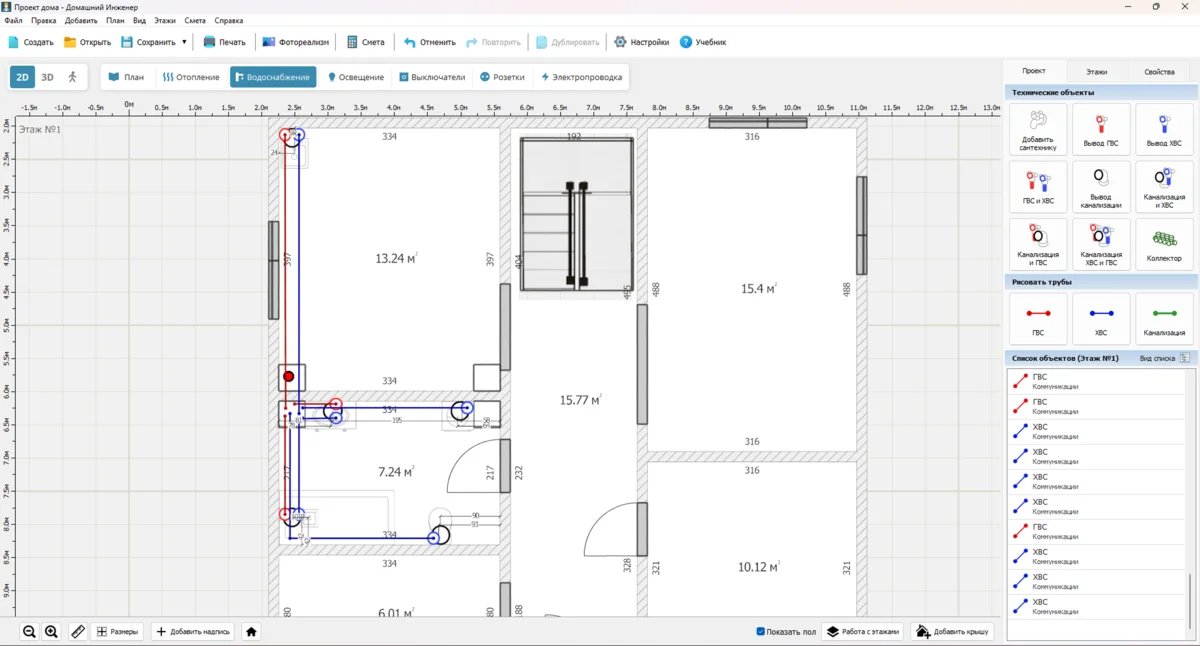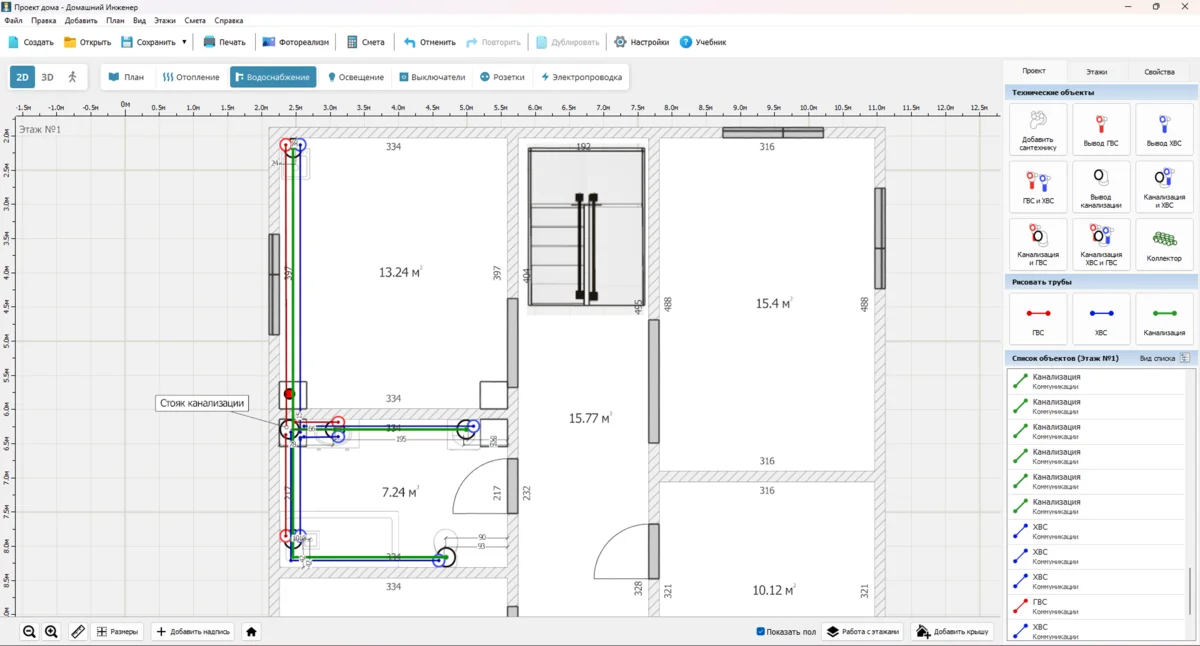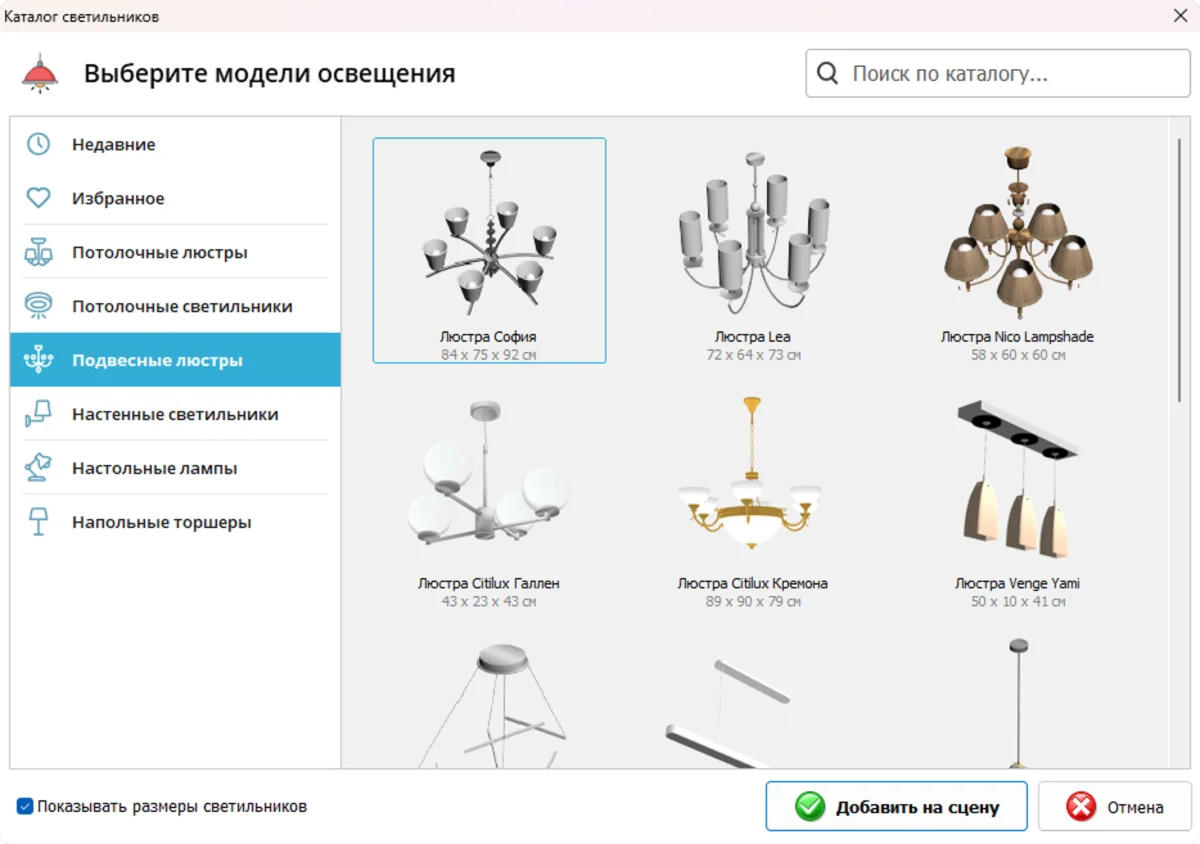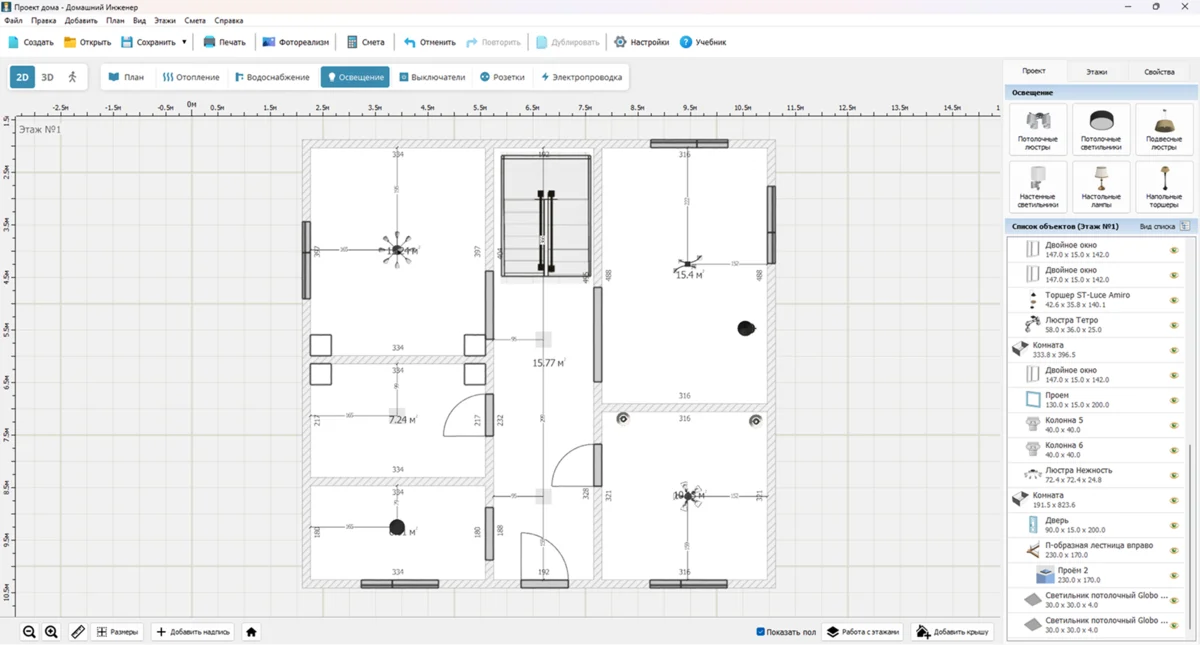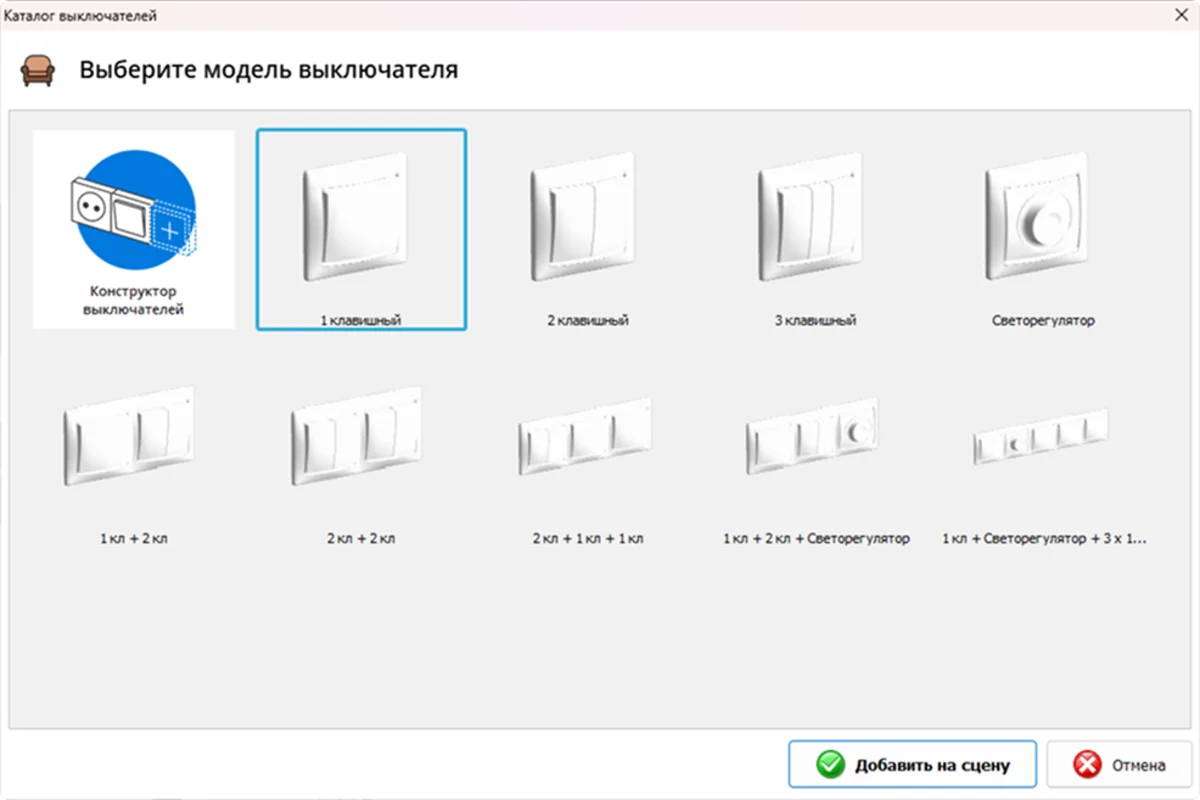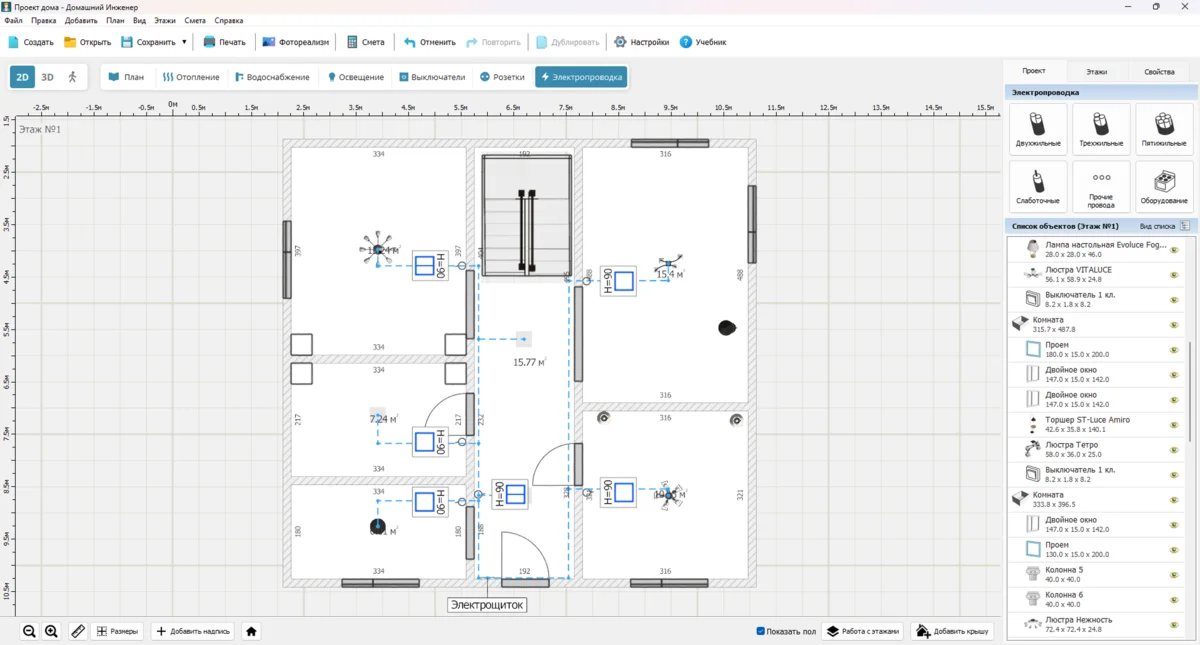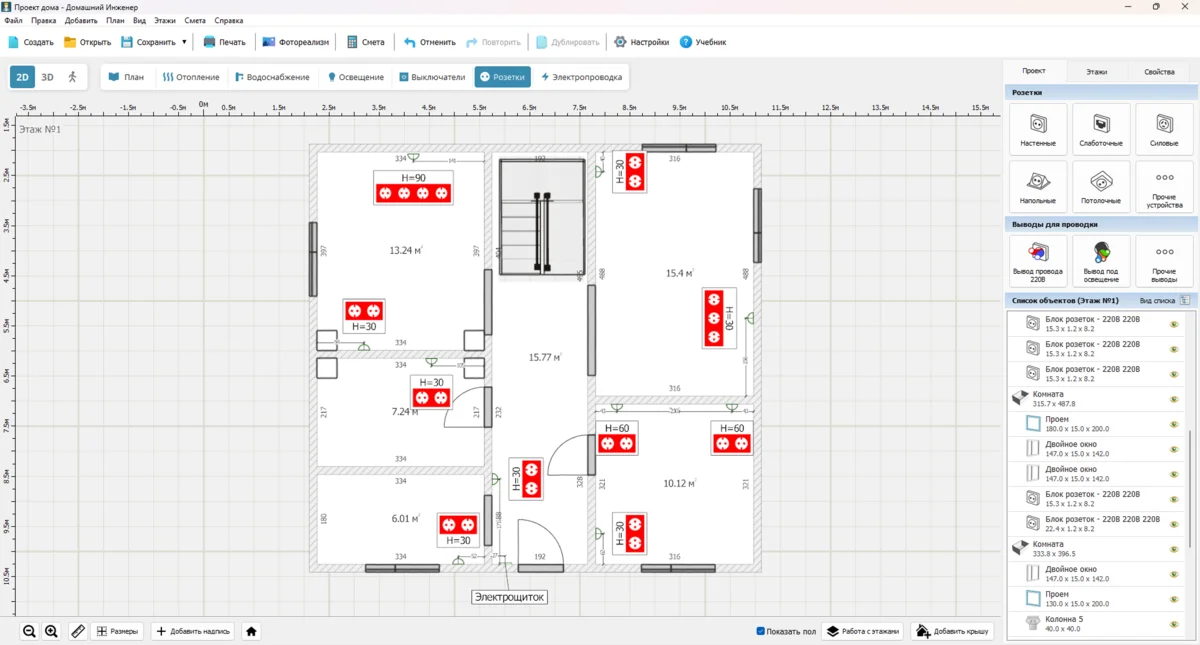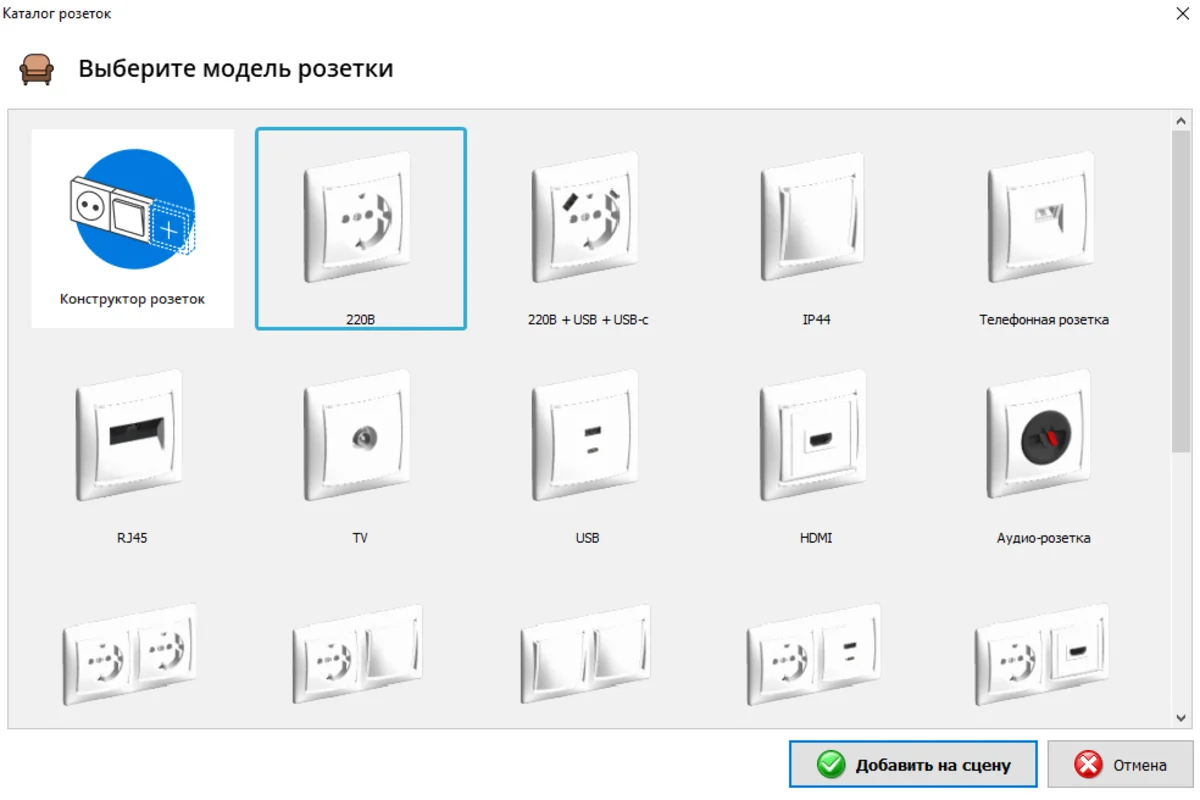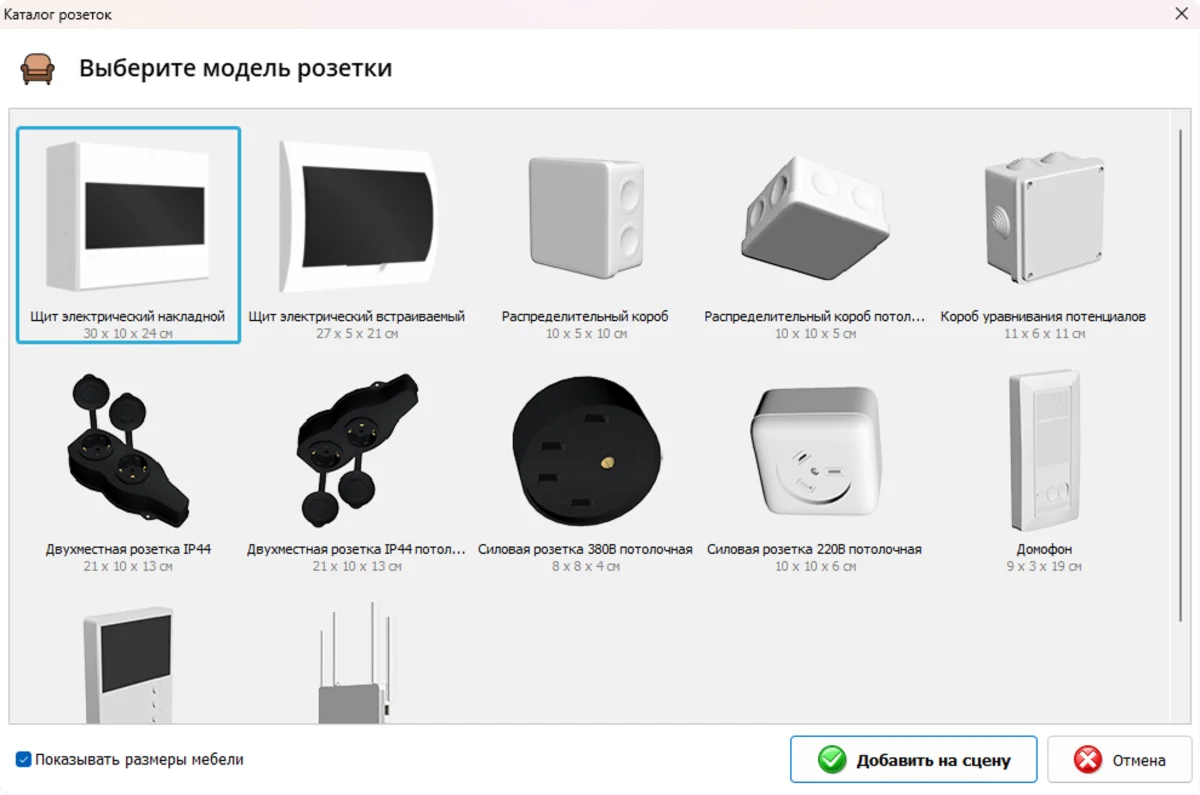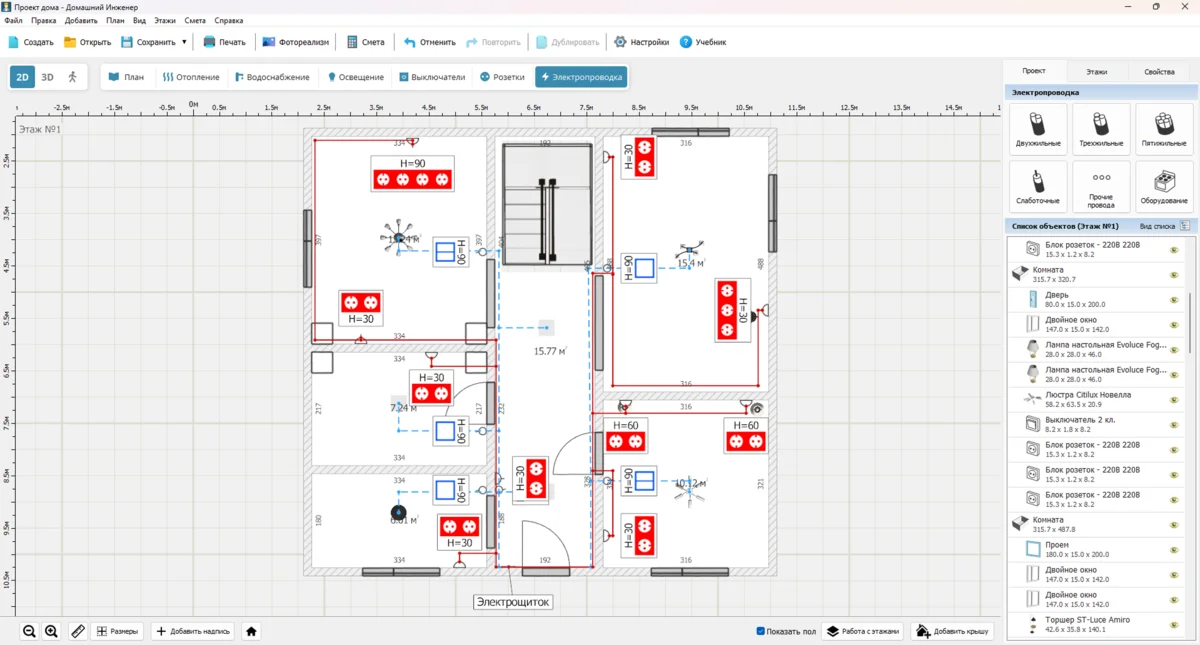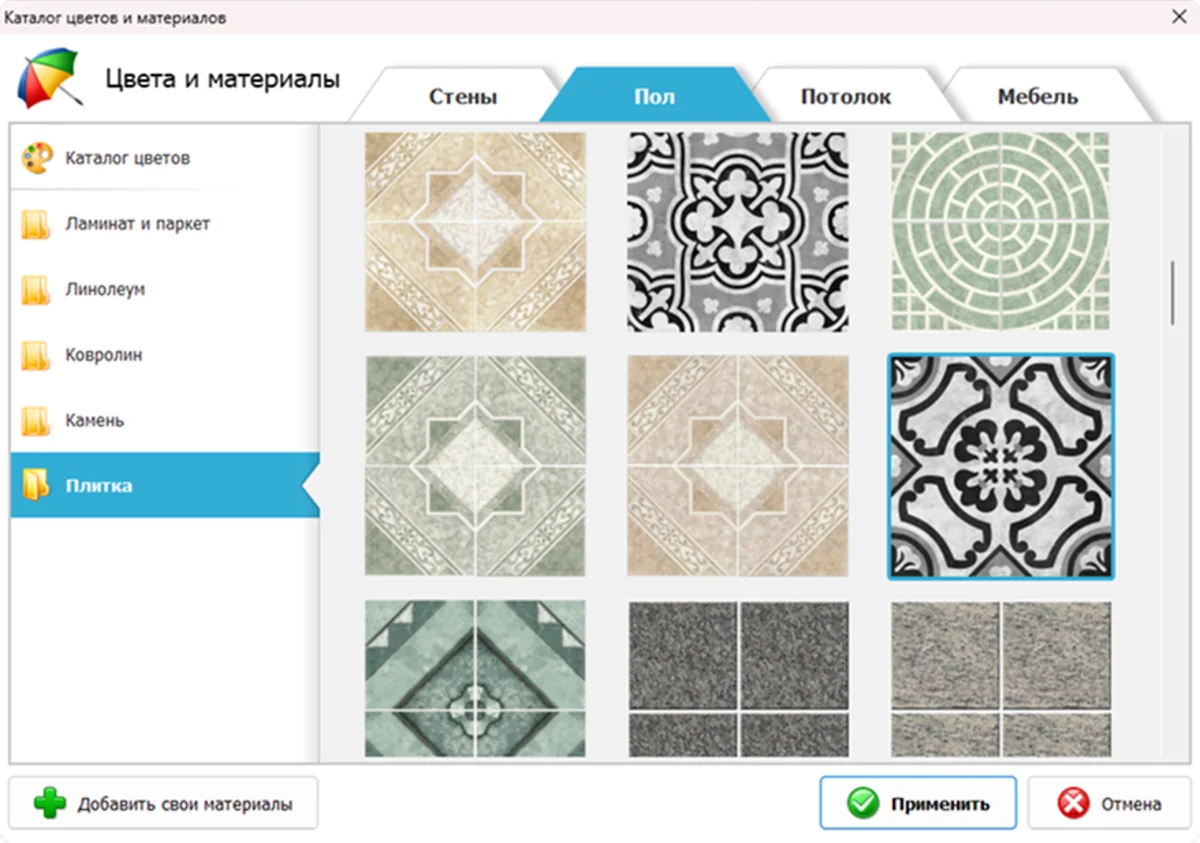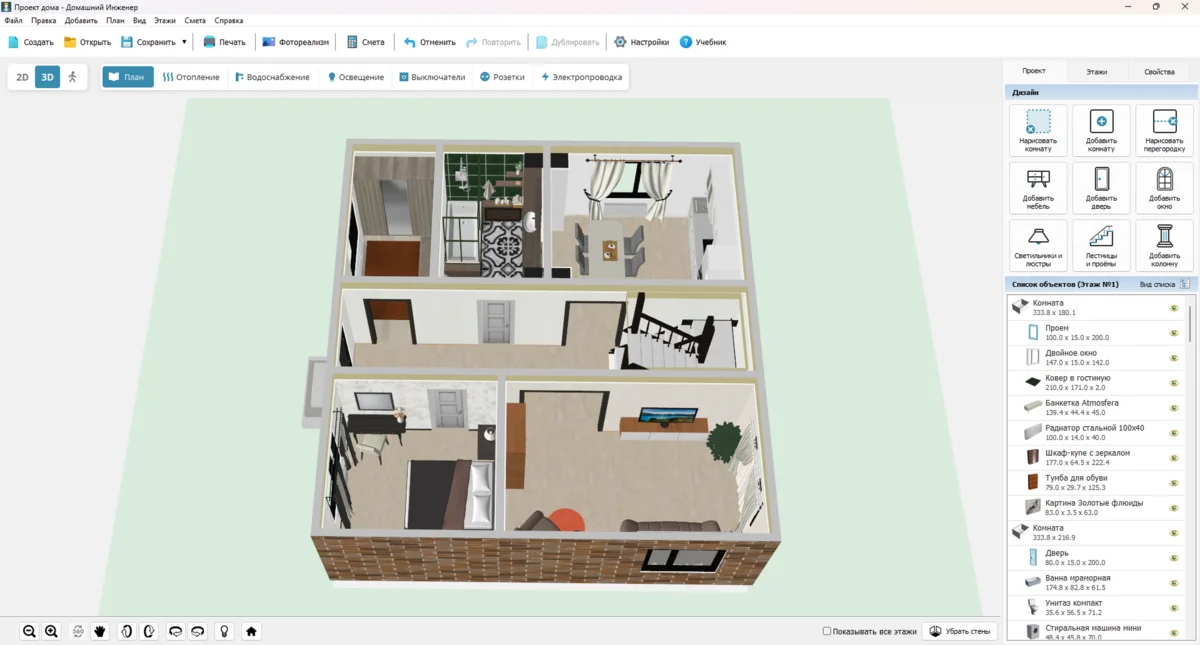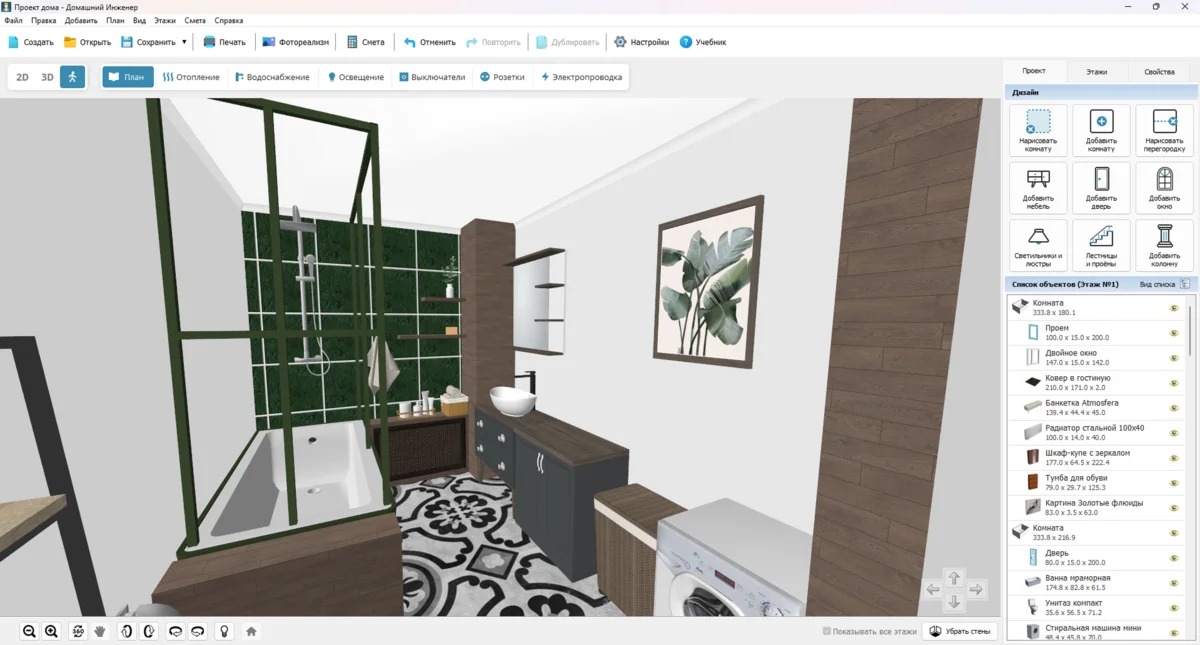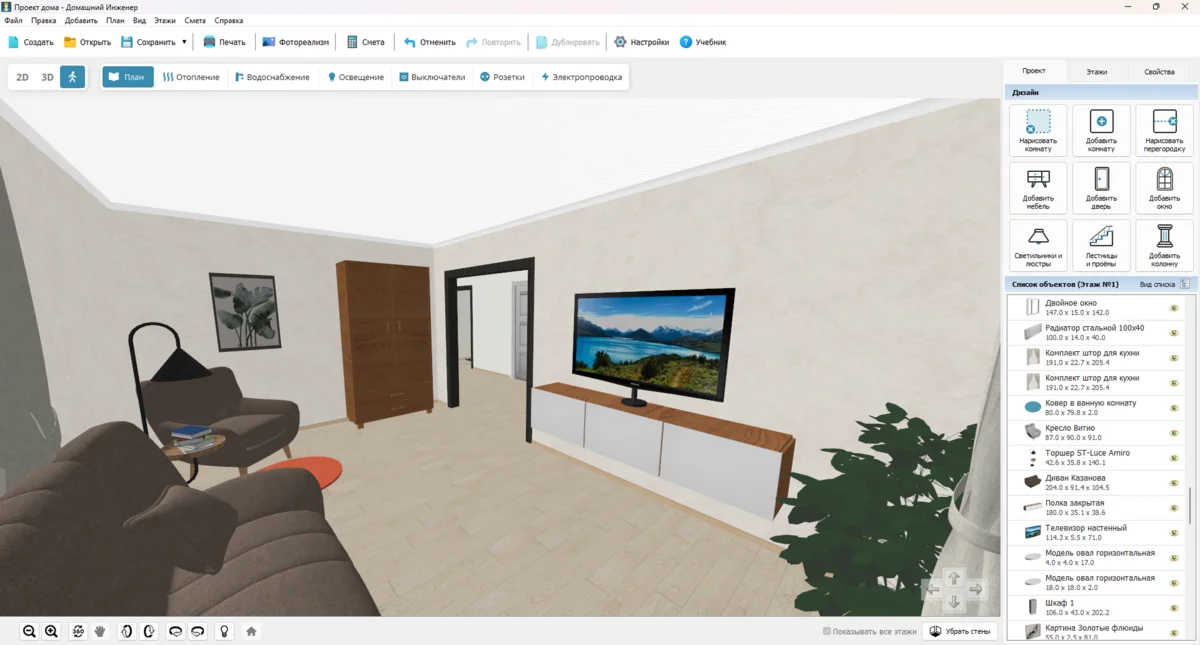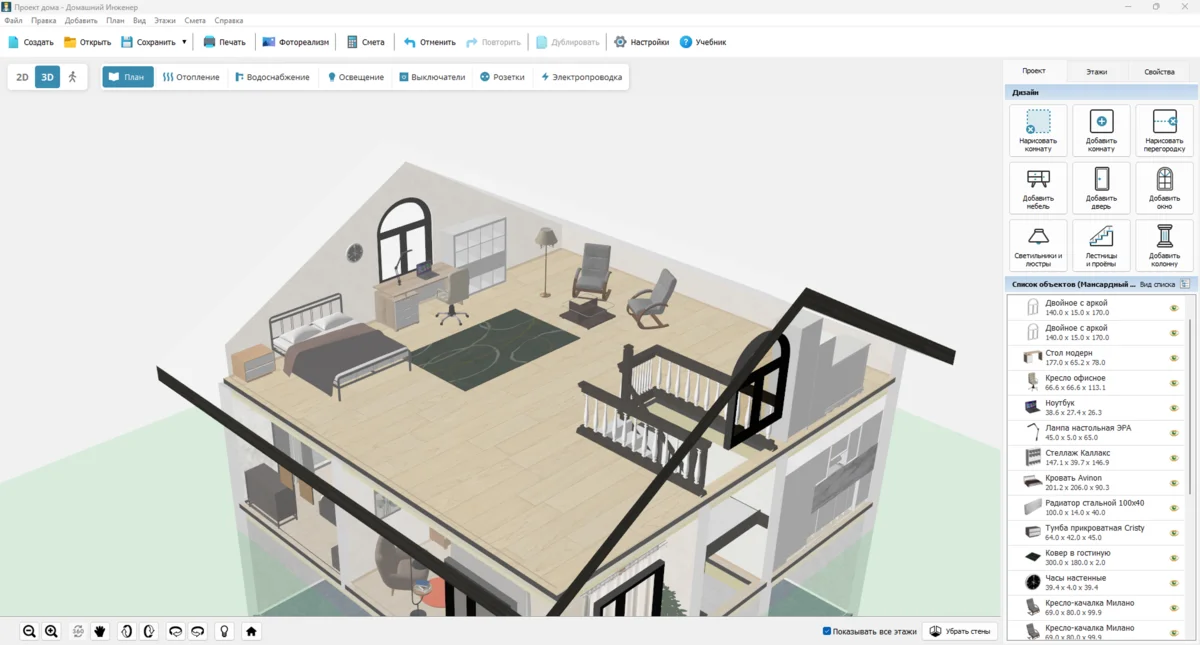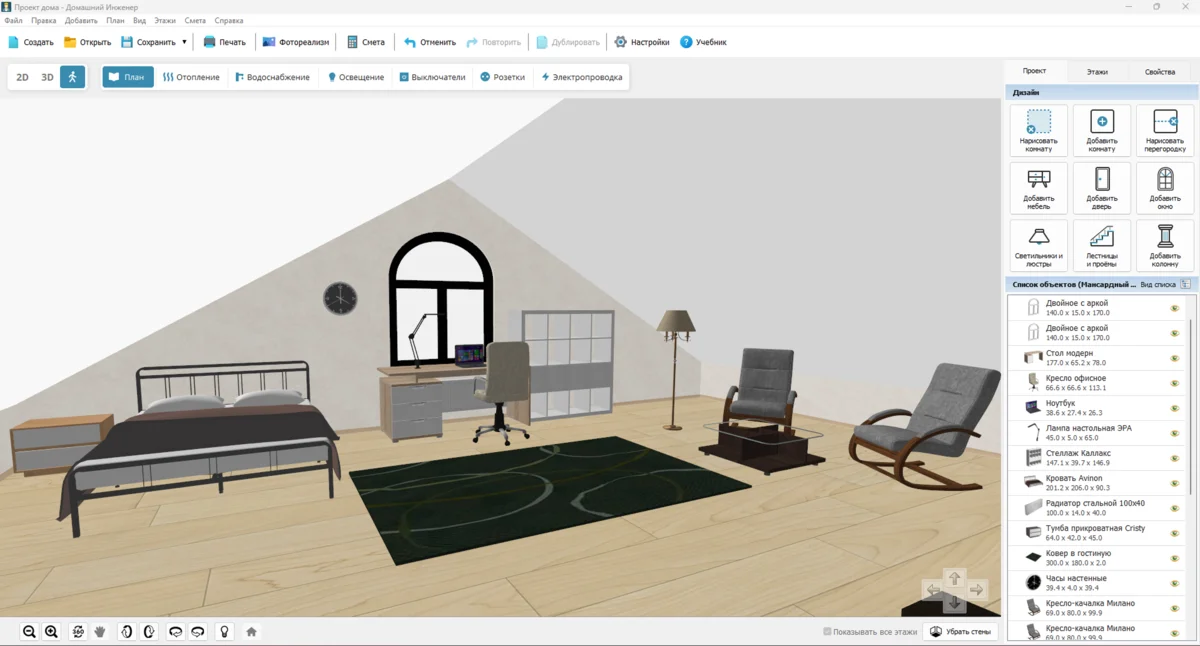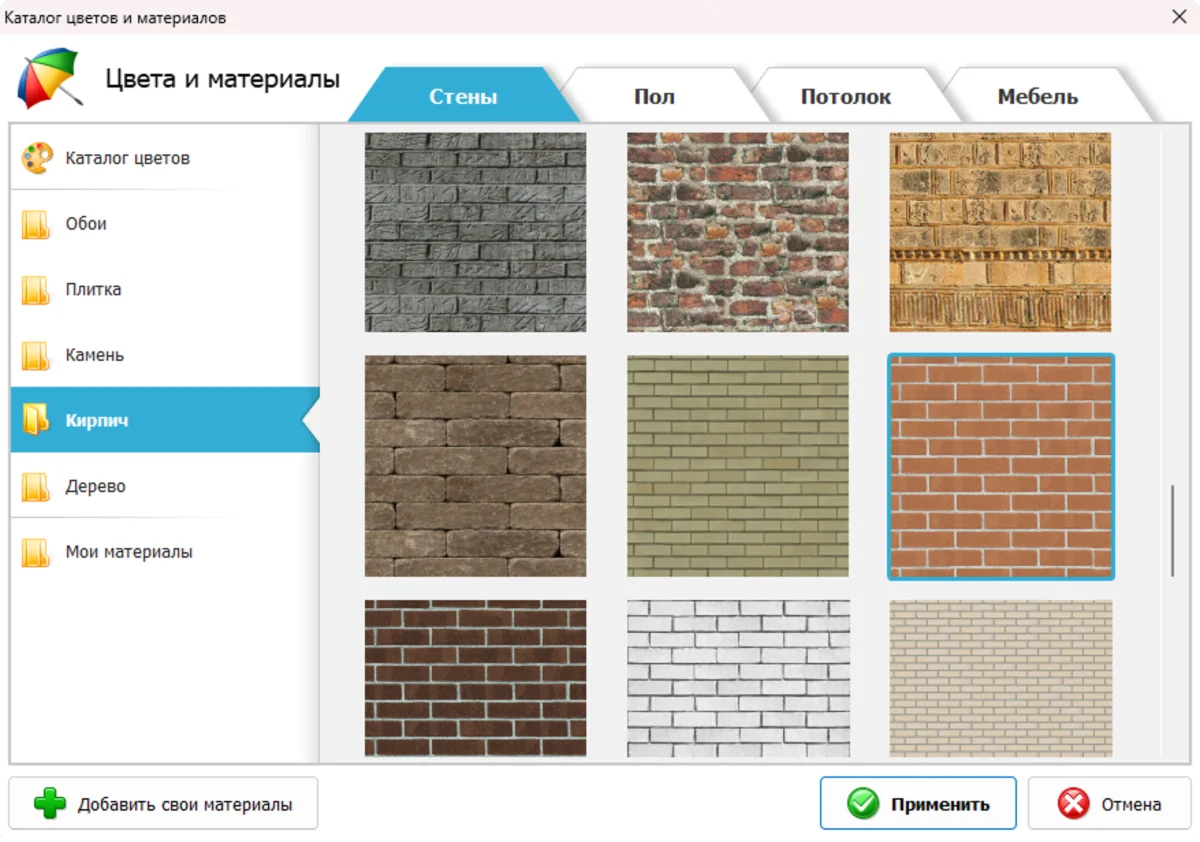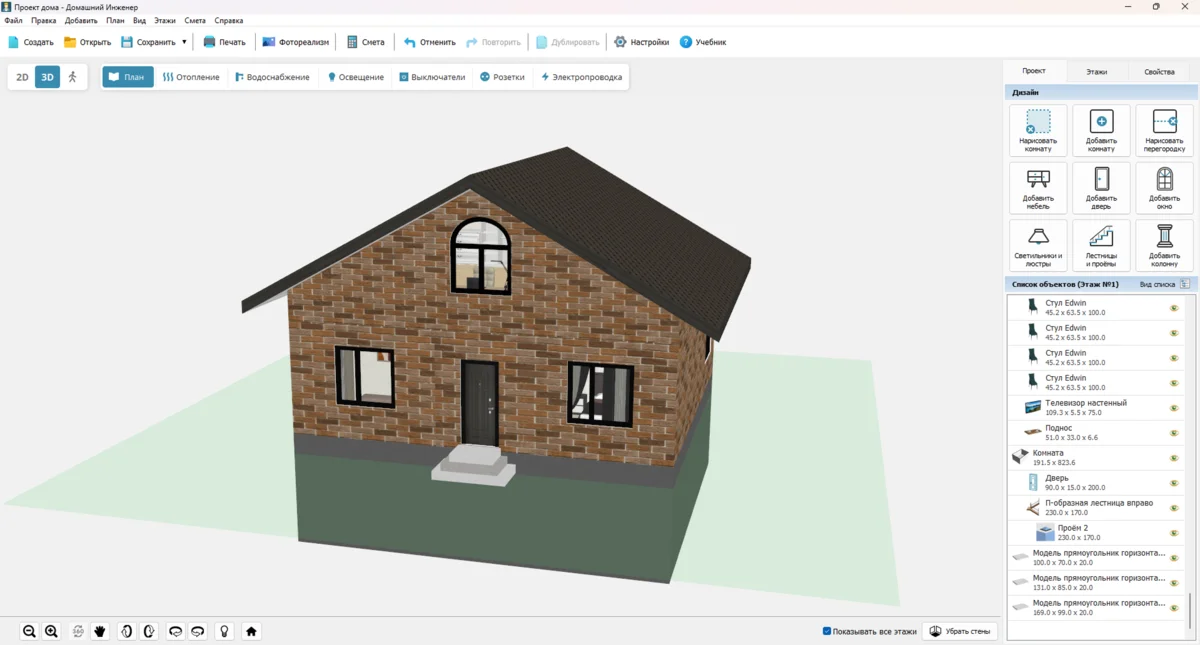Инструкция по работе в программе Домашний Инженер 3D
Домашний Инженер 3D — это планировщик коммуникаций, который подойдет даже новичку. В программе вы легко создадите схемы отопления, водоснабжения, канализации и электрики. Сначала постройте модель дома по точным размерам, затем расставьте оборудование, проложите трубы и провода. А когда закончите с коммуникациями, продумайте дизайн. Вы увидите ваш будущий дом в реалистичном режиме прогулки. Скачайте программу Домашний Инженер 3D и попробуйте создать проект с помощью нашей инструкции!
Первый этаж
Разработаем проект дома с нуля:
- Выберите «Нарисовать комнату». Поставьте точку на холсте — это будет начало стены. Перемещайте курсор и ставьте точки в углах комнаты. Завершите рисование в исходной точке, и программа создаст помещение.
Есть альтернативный инструмент — «Добавить комнату». Выберите форму помещения, укажите длину и ширину. Программа построит комнату автоматически. - Разделите помещения перегородками. Для этого используйте соответствующий инструмент на панели справа. Перегородка может тянуться от стены к стене или заканчиваться в любой точке, например посередине комнаты.
- Настройте параметры этажа. Выделите комнату на плане или в списке объектов, зайдите в меню «Свойства». Укажите черновую высоту пола и потолка. Выделяйте стены на плане по одной, чтобы настроить их толщину.
На основе вашего чертежа программа автоматически построит трехмерную модель дома. Переключитесь на режим 3D и оцените планировку.
Объекты удобнее расставлять в 2D-режиме: размерная сетка позволяет точнее оценивать габариты. Для редактирования дизайна лучше подходит 3D. Вы сможете приблизить камеру и рассмотреть даже мелкие детали.
Нажмите «Добавить дверь» и выберите размер проема. Расположите дверь или арку на плане, в свойствах измените ее дизайн.
Добавьте окна и балконные блоки. В каталоге есть обычные стеклопакеты, панорамные и с арками. У окон можно настроить высоту от пола и цвет рамы.
Цокольный этаж
Откройте раздел «Этажи». Нажмите «Добавить этаж» и создайте цокольный уровень. Укажите высоту стен и приподнятость над уровнем земли. На цокольном этаже можно расположить хозяйственные помещения. Разделите пространство перегородками, настройте толщину стен.
Крыша и мансарда
Включите 2D-режим. В правом нижнем углу нажмите «Добавить крышу» и выберите тип конструкции. Задайте высоту конька и длину свесов. Чтобы использовать пространство под крышей как жилое, установите высоту стен от 80 см. Нарисуйте комнаты, добавьте окна и двери, как делали это на первом этаже дома.
Лестницы
Для цокольного и мансардного этажей нужны лестницы. Выберите модель из каталога и добавьте ее на сцену. Зайдите в расширенные настройки: можете изменить ширину и высоту ступеней, параметры перил и площадок.
Мы расположили лестницы одну над другой. Сделали ступени белыми, а для перил выбрали контрастный черный. Вы можете использовать разные сорта дерева и любые цвета.
Отопление
В нашем проекте котельная располагается на цокольном этаже. Начнем с расстановки оборудования — следуйте инструкции ниже:
- В коллекции программы подберите котел. Там же вы найдете насос, бойлер, группу безопасности и расширительный бак. Расположите объекты на плане. Добавьте коллектор, если выбрали этот тип разводки. Мы использовали двухтрубную систему без коллектора.
- На первом этаже установите радиаторы — биметаллические, стальные или чугунные.
- Разместите стояк отопления на цокольном и первом этажах так, чтобы он был строго по одной вертикальной оси. От котла к стояку нарисуйте трубы. Подача воды обозначается на плане красным цветом, обратка — синим.
Важно!
Трубы добавляются так же, как стены. Выберите тип (подача или обратка) и поставьте начальную точку на плане. Ведите линию к элементам системы, последовательно расставляя точки на схеме.
- Переключитесь на первый этаж. Соедините стояк и радиаторы трубами.
Водоснабжение и канализация
Обе системы создаются в режиме «Водоснабжение»:
- Расставьте сантехнику, к которой нужно будет прокладывать трубы. Помимо ванны и умывальников не забудьте подключить стиральную и посудомоечную машины.
- К сантехнике добавьте условные обозначения. На панели инструментов «Технические объекты» выберите значки подключения: горячая вода (ГВС), холодная вода (ХВС) и канализация. Например, для стиральной машины нужны канализация и ХВС. Для водяного полотенцесушителя — два вывода ГВС.
- В коллекции выберите оборудование для подачи воды. Расположите устройства на плане — мы разместили все элементы в котельной. Добавьте коллекторы при необходимости.
- Наметьте точку ввода канализационной трубы в дом.
- Начертите трубы до места, где начинается подъем на первый этаж.
- Продолжите рисовать трубы водоснабжения на первом этаже. Соедините их с нужным выводом.
- В конце добавьте стояк канализации. К нему проложите канализационные трубы от сантехники.
Электрика
Чтобы было удобнее прокладывать проводку, сначала разместите на плане светильники и люстры. Для этого включите режим «Освещение». Изучите все категории светильников и найдите подходящие по дизайну. При выборе расположения ориентируйтесь на расстояния до стен — их программа подсчитывает автоматически.
После этого активируйте режим «Выключатели». Они нужны для люстр, бра и подвесных светильников. Можете добавить одиночные выключатели или собрать блок из нескольких устройств — в программу встроен удобный конструктор.
Светильники и выключатели можно сразу соединить проводами, чтобы не путаться дальше. Зайдите в режим «Электропроводка» и в каталоге оборудования найдите щиток. Разместите его ближе ко входу в дом. Далее выберите кабель — для системы освещения подойдет сечение 2х1,5. Нарисуйте провода на плане дома.
Мы сделали упрощенную схему. Однако важно понимать, что электроустройства в доме лучше разделять на группы. Например, освещение — отдельно по этажам, розетки — на кухне, в зале, в санузле и т. д. Такой подход делает электропроводку безопаснее и удобнее в обслуживании. Если сработает автомат, отключится только одна зона, а не весь дом.
Теперь перейдите в режим «Розетки». В программе есть разные условные обозначения: для обычных, силовых и других типов розеток. Их нужно расставить там, где вы планируете использовать электроприборы. Также не забудьте сделать розетки про запас. Обязательно добавьте вывод кабеля для подключения кондиционера, при необходимости — другие выводы.
Осталось нарисовать проводку. Добавьте распределительные коробки и через них соедините все электроприборы. Сечение и назначение кабелей имеет цветовую кодировку — это делает схему более наглядной. Нарисуйте провода от щитка к каждой группе устройств.
Дизайн интерьера
Работа над коммуникациями закончена — пора приступать к эстетике проекта. Вам не нужно мучиться с подбором дизайнерского софта. В каталог программы Домашний Инженер 3D встроено более 1150 материалов для отделки стен, пола и потолка. Можете загружать свои текстуры, если уже присмотрели обои или штукатурку в интернет-магазине.
Мебель в программе тоже есть — несколько сотен предметов в разных стилях. Вы можете редактировать их по своему вкусу. Например, изменить габариты и материал корпуса. Расставьте мебель на плане и переключитесь в режим 3D для настройки дизайна.
Вдохновитесь нашим проектом! В ванной мы сделали комбинированную отделку: во влажной зоне и на полу уложили плитку, стены покрасили в белый. В коллекции подобрали стильные шкафчики и раковину, выбрали полки и украсили их декором.
В гостиной будет удобно собираться всей семьей. Мы добавили просторный диван и дополнили его креслом, между ними поставили торшер. Напротив — вместительная тумба и телевизор.
Не забыли и про мансарду. Здесь располагается большая спальня-кабинет с зоной отдыха.
Отделка фасада
На стенах дома можно сочетать разные материалы: например, первый этаж можно покрыть штукатуркой, а второй – деревянными панелями. Мы остановились на классическом варианте — темный кирпич. Отдельно подбирается материал для фундамента — у нас он из бетона. В дальнейшем его можно облицевать камнем или декоративным кирпичом другого цвета.
Осталось подобрать цвет кровли. Выделите крышу в списке этажей и найдите подходящую черепицу в каталоге. Проект готов!
В программе Домашний Инженер 3D вы легко сможете разработать проект дома с коммуникациями. В таком жилье будет по-настоящему уютно и комфортно.
Создавайте инженерные проекты легко!
Разработайте схемы коммуникаций в бесплатной
ознакомительной версии программы Домашний Инженер 3D!